Odprite vaš izdelek.
Zgoraj kliknite na gumb View in potem Slide sorter (Pogled / Razvrstilnik diapozitivov). Na desni strani izberite gumb Select in potem Select All (gl. fotografijo desno).
Lahko pa preprosto izberete tipki Control in A.
|
|||||
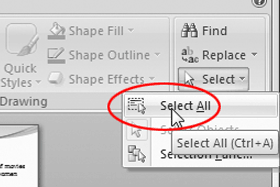 |
|||||
|
|||||
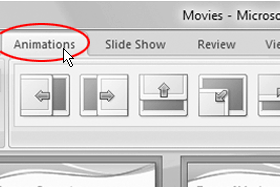
Kliknite na zavihek Animations.
|
|||||
|
|||||
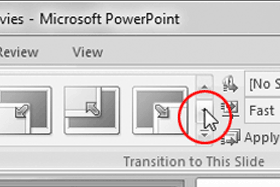
Sedaj izberete animacijo v traku ali pa kliknite puščico navzdol, da si ogledate druge možnosti animacije.
Jaz sem kliknil enkrat na puščico navzdol (gl. fotografijo levo). V kolikor boste sledili mojemu primeru, nadaljujte s 4.korakom, če ne, pa se pomaknite na 5.korak. |
|||||
|
|||||
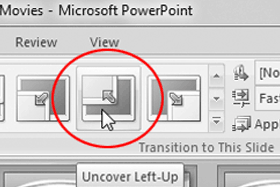
Izberite Uncover Left-Up.
Sedaj shranite prezentacijo in kliknite gumb F5 za ogled vaših prehodov. Če vam izbrani prehod ni všeč, postopek ponovite in izberite drugega. |
|||||
|
|
|
|||||
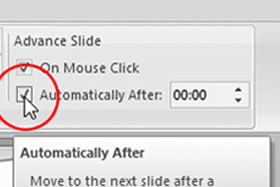
Zadnji trik, ki vam ga bom predstavil pa je avtomatično vrtenje diapozitivov v vaši diaprojekciji.
Če boste imeli predstavitev pred občinstvom, vam tega trika ne svetujem. Premikajte diapozitive ročno! Skrajno desno se nahaja Advance Slide. Izberite Automatically After. |
|||||
|
|||||
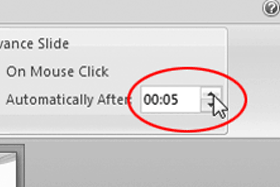
Določite (vsaj) 5 sekund. Odvisno koliko časa želite ostati na določenem slide-u.
Vedite: vašo diaprojekcijo se lahko, kljub triku, še vedno da vrteti ročno. To pomeni, da je bolje narediti daljše avtomatične prehode med slide-i, kot krajše. |
|||||
|
|||||
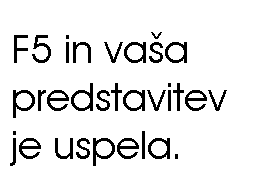 |
|||||

